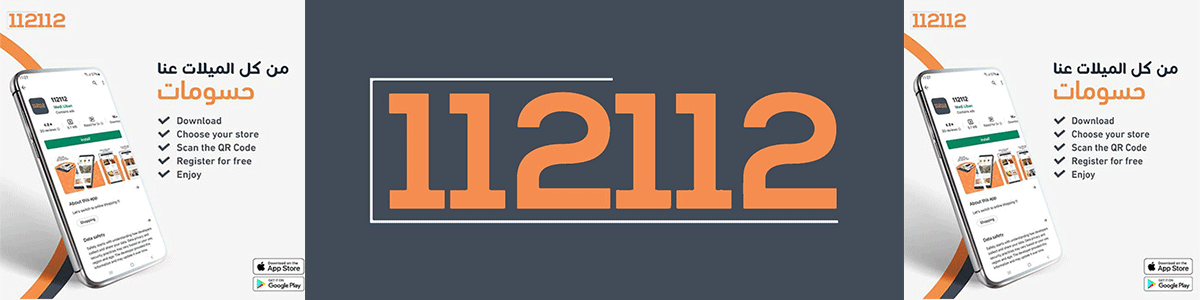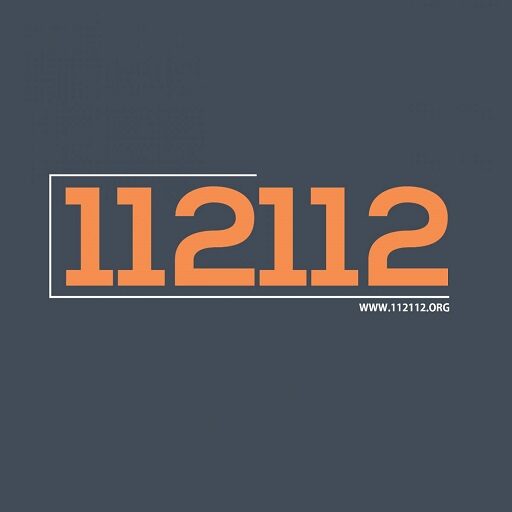آبل تستعرض كيفية حجب التطبيقات في هواتف الأيفون المميزة بنظام iOS 14

آبل تستعرض كيفية حجب التطبيقات في هواتف الأيفون المميزة بنظام iOS 14
تدعم شركة ابل المستخدمين الآن في تنسيق الشاشة وإختيار التّطبيقات المفضلة للشاشة الرئيسية دون الحاجة لحذف التطبيقات بشكل كامل، وفي السطور القادمة نستعرض كيفية حجب التطبيقات في هواتف الأيفون المميزة بنظام iOS 14
قد يسبب العدد الكبير للتطبيقات في الشاشة الرئيسية الإزعاج لبعض المستخدمين، لذا تقدم ميزة حجب التّطبيقات في iOS 14 الدعم اللازم للمستخدمين، حيث تعمل ميزة App Library على جمع التطبيقات ومن ثم تصنيف التّطبيقات إلى فئات مختلفة، ومن ثم عرض التّطبيقات في صفحات منفصلة في الجانب الأيمن من الشاشة الرئيسية
يمكن لميزة App Library أن تعمل على دعم المستخدم بتنسيق تلقائي للتطبيقات على شاشة هاتف الأيفون الرئيسية، كما تتيح للمستخدم تنظيم وحجب أي عدد من التّطبيقات من الشاشة الرئيسية، أيضاً يمكن أن تقتصر التطبيقات المثبتة على الشاشة الرئيسية على التطبيقات المفضلة أو الأكثر إستخداماً التي تقسم بين المقدمة والمنتصف
كيفية حجب تطبيق واحد من الشاشة الرئيسية ؟
يمكنك حجب تطبيق واحد من الشاشة الرئيسة عن طريق الخطوات التالية:
النقر على تطبيق محدد إلى أن تظهر قائمة الإعدادات التي تتضمن الكثير من الإختيارات وفقاً لمميزات التطبيق، فعلى سبيل المثال في تطبيق Microsoft Teams تتيح القائمة للمستخدم إجراء مكالمة جديدة أو بدء المحادثات، مع إختيار باللون الأحمر لحذف التطبيق وهو الإختيار المطلوب
بعد إختيار حذف التطبيق من الإعدادات سيتم إعطاء المستخدم اثنان من الإختيارات بحذف التطبيق بشكل نهائي أو من الشاشة الرئيسية فقط وهو الإختيار المطلوب
بعد إختيار حذف التطبيق من الشاشة الرئيسية سيتوفر التطبيق في App Library، يمكن أيضاً أن يتاح للمستخدم إختيار حذف التطبيق بشكل نهائي أو نقل التطبيق إلى App Library
كيفية حجب صفحة من التطبيقات؟
يمكن للمستخدم إخفاء صفحة كاملة من التّطبيقات من الشاشة الرئيسية لهاتف الأيفون بخطوة واحدة، أيضاً يمكن للمستخدم إستعادة الصفحة من جديد بتجربة سلسة
اضغط بشكل مطول على الجزء الفارغ في الشاشة الرئيسية إلى أن تبدأ التّطبيقات بالإهتزاز
انقر على النقاط في أسفل الشاشة حيث يظهر نماذج مصغرة لكافة التّطبيقات في الشاشة عدا App Library
ستظهر علامة للإختيار إلى أسفل الشاشات المرئية حيث يمكن إلغاء تحديد الشاشة التي تتضمن التّطبيقات المراد حجبها ومن ثم النقر على Done في الجزء العلوي إلى اليمين
يمكن أيضاً إستعادة شاشة التّطبيقات بنفس الخطوات السابقة ومن ثم تحديد الشاشة التي تتضمن التّطبيقات المراد عرضها في الشاشة الرئيسية من جديد
إستخدام المجلدات لتنظيم التّطبيقات
يمكن لمستخدمي iOS 14 جمع التّطبيقات وتنظيمها في مجلدات في الشاشة الرئيسية، حيث يتم جمع التّطبيقات المتشابهة في مجلد واحد لتوفير المساحة في الشاشة الرئيسية، دون أن يتم حجب التطبيقات بشكل كامل، ولإنشاء مجلد لجمع التطبيقات اتبع الخطوات التالية:
الضغط المطول على تطبيق في الشاشة الرئيسية إلى أن يهتز الرمز الخاص بالتطبيق
انقل الرمز الخاص بالتطبيق إلى تطبيق أخر لجمعه في المجلد
عند نقل الرمز الخاص بالتطبيق إلى التطبيق الأخر يظهر رمز باللون الرمادي يتضمن التطبيقات في المجلد، حيث يمكن للمستخدم النقر على الرمز الرمادي لفتح أي من التطبيقات
يتم تعيين تسمية تلقائية للمجلد في iOS وفقاً للتطبيقات التي تم تجميعها في المجلد، ويمكن تغيير التسمية عبر النقر المطول على المجلد ومن ثم إختيار إعادة تسمية من القائمة المنبثقة التي تظهر
يمكن إزالة أي من التطبيقات من المجلد وذلك عبر فتح المجلد والضغط المطول على رمز التطبيق المراد إزالته من المجلد إلى أن يتم إهتزاز الرمز، حيث يمكن عندها نقل التطبيق إلى موقع أخر في الشاشة الرئيسية
يمكن إزالة المجلد أيضاً بشكل كامل عن طريق النقر المطول على الرمز الخاص بالمجلد وإختيار إزالة المجلد ، حيث تنتقل التطبيقات من المجلد بشكل تلقائي إلى App Library

للمزيد على facebook